Guardar la dirección de la página web que visitaste ocurre directamente cuando estás en ella y presionas un atajo de teclado especial para agregarlo al menú de marcadores.
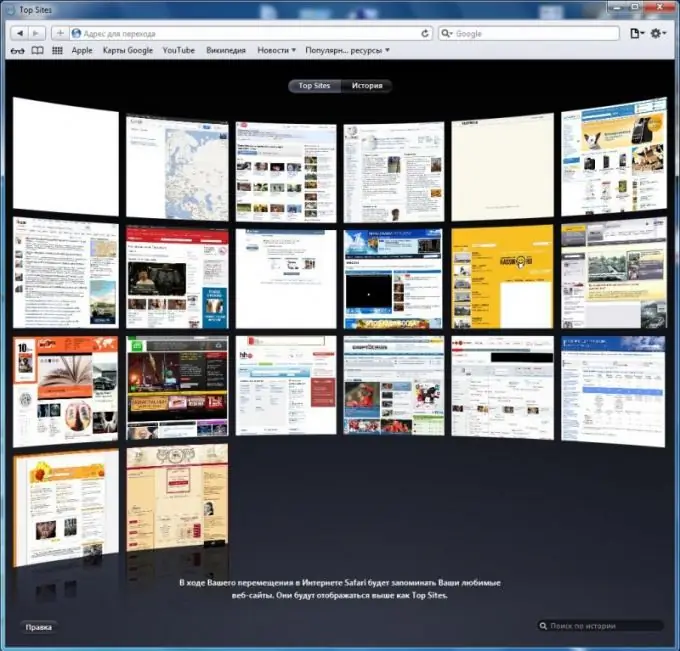
Instrucciones
Paso 1
Si desea guardar la URL en la barra de direcciones del navegador, use el menú de pestaña especial. Por ejemplo, estando en la página que necesita en el futuro en el navegador Mozilla Firefox, use el atajo de teclado Ctrl + D y seleccione los parámetros requeridos en la pequeña ventana que aparece.
Paso 2
Tenga en cuenta que el menú de marcadores tiene su propia configuración: puede organizarlos en carpetas por propósito, usuario, fecha, etc. La lista desplegable de las páginas electrónicas que ha guardado se almacena en el elemento de menú correspondiente en la parte superior.
Paso 3
Para agregar una dirección desde una línea al menú de marcadores del navegador Opera, use el comando correspondiente en el menú del navegador. Todo aquí se basa en el mismo principio que en Mozilla Firefox. Lo mismo puede decirse de los navegadores Internet Explorer y Google Chrome.
Paso 4
Para personalizar la barra de marcadores del navegador Apple Safari, primero familiarícese con la interfaz del programa, ya que es bastante inusual para un usuario que está acostumbrado al dispositivo del menú de la aplicación para el sistema operativo Windows. Este navegador contiene un menú para acceder rápidamente a los marcadores; simplemente puede arrastrar la dirección de la página a la barra de marcadores superior simplemente arrastrando y soltando; también admite búsquedas en el historial con la función de obtener una vista previa de las páginas que ha visitado. La adición directa de una dirección desde una línea se realiza mediante el atajo Ctrl (Cmnd para Macintosh) y la tecla D.
Paso 5
Además, preste especial atención, puede personalizar la página de inicio adjuntando una vista previa de los recursos que visita con frecuencia o páginas web marcadas. Es bastante simple hacer esto: haga clic en la configuración del navegador en la esquina superior derecha del navegador y, una vez que se haya familiarizado previamente con la configuración básica, realice los cambios.






